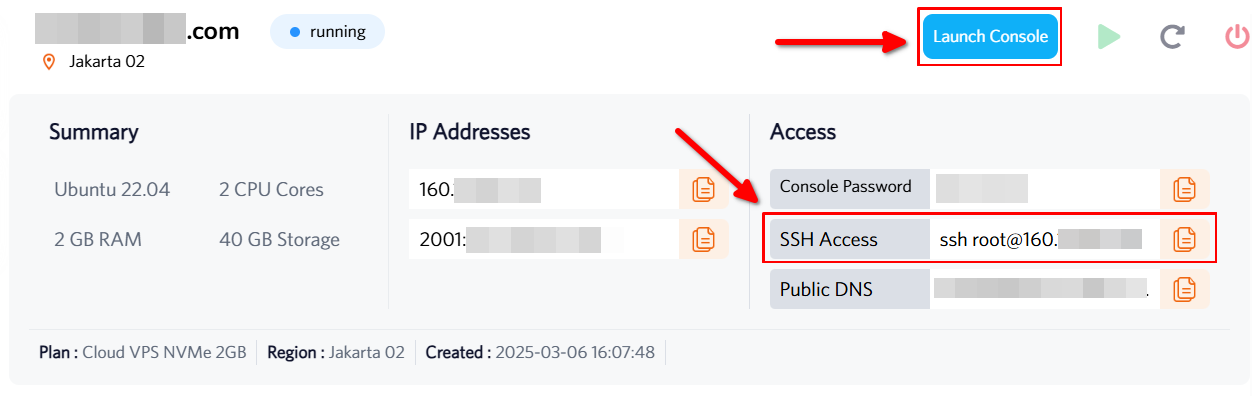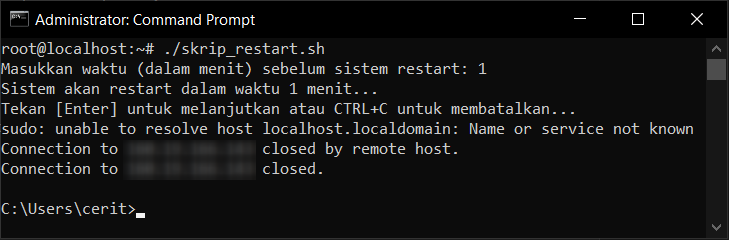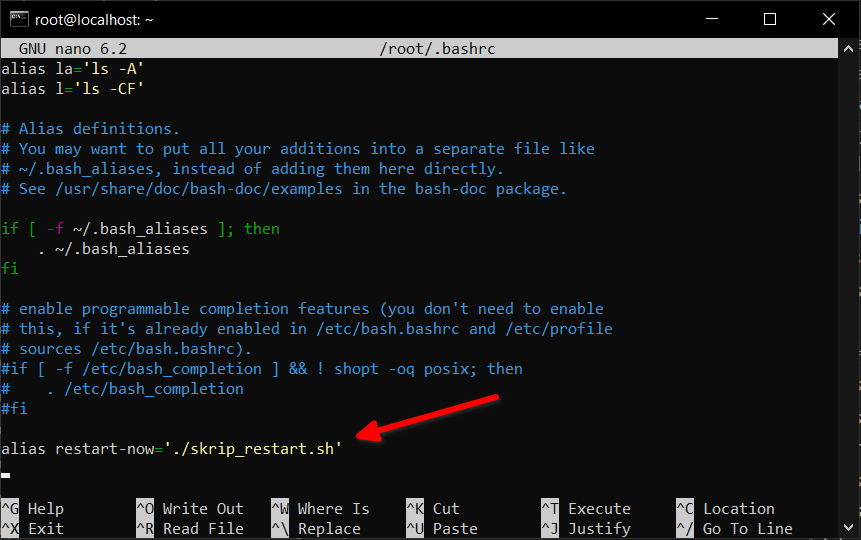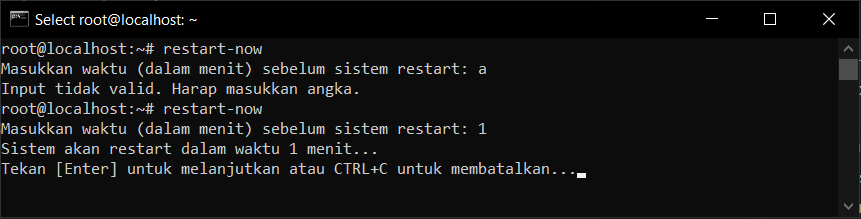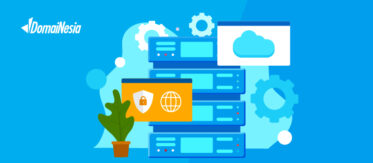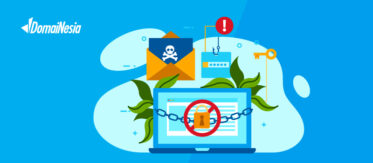
Cara Buat Custom Script di VPS Ubuntu Untuk Dieksekusi
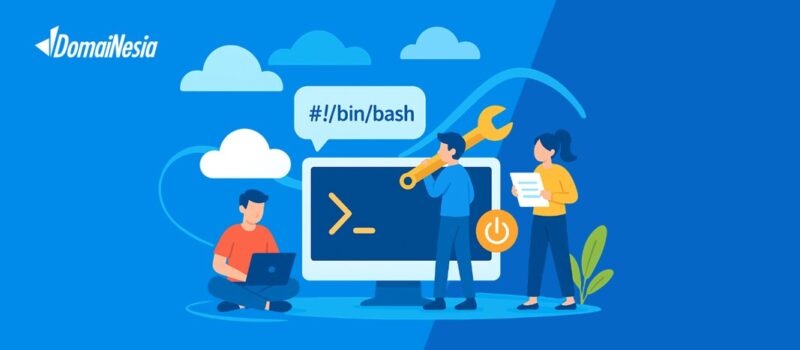
Hai DomaiNesians! Kali ini kita akan menyelami dunia scripting di VPS Ubuntu dengan membuat script sederhana untuk merestart sistem. Dalam era digital yang serba cepat, kebutuhan untuk mengotomatisasi tugas di server menjadi semakin penting. Bayangkan harus menjalankan perintah secara manual setiap kali ingin merestart VPS. Nah, dengan fitur Shell Script di Linux, kita bisa menyelesaikan masalah ini dengan lebih efisien. Shell Script memungkinkan kita menulis serangkaian perintah yang dapat dieksekusi secara otomatis, menghemat waktu dan tenaga. Yuk, kita jelajahi langkah-langkahnya bersama untuk membuat script yang praktis dan mudah dipahami!
Mengapa Butuh Membuat Custom Script di VPS Linux?
Custom script di VPS adalah kumpulan perintah yang ditulis dalam file teks untuk dijalankan oleh sistem operasi. Script ini berfungsi seperti resep masakan: kita tulis langkah-langkahnya, dan sistem akan menjalankannya secara berurutan. Dengan script, kita bisa mengotomatisasi tugas berulang, seperti merestart server, memeriksa log, atau bahkan mengelola file.
Shell Script adalah jenis script yang ditulis untuk dijalankan oleh shell, yaitu antarmuka perintah di Linux seperti Bash (Bourne Again Shell). Shell Script memungkinkan kita menggabungkan perintah-perintah Linux, logika pemrograman, dan variabel untuk membuat alur kerja yang lebih kompleks. Misalnya, kita bisa membuat script yang tidak hanya menjalankan perintah, tetapi juga meminta input dari pengguna atau memberikan pemberitahuan sebelum menjalankan tugas.
Skenario saat Shell Script sangat berguna cukup beragam.
- Saat seorang administrator server ingin merestart VPS setiap minggu pada waktu tertentu untuk memastikan performa optimal.
- Saat seorang pengembang perlu script untuk memeriksa apakah layanan tertentu berjalan dengan baik.
- Shell Script juga berguna untuk tugas sederhana seperti membuat laporan harian dari log server. Dengan script, tugas-tugas ini bisa dijalankan tanpa campur tangan manual setiap saat.
Mengakses Cloud VPS Linux dengan SSH
Nah, DomaiNesians! Sekarang kita sudah paham mengapa Shell Script penting, saatnya melangkah ke tahap praktis. Untuk membuat dan menjalankan script, langkah pertama adalah mengakses VPS. Di sini, kita akan menggunakan Cloud VPS dengan Ubuntu 22.04. Perlu diingat, antarmuka atau perintah mungkin sedikit berbeda jika menggunakan versi Ubuntu lain atau distribusi Linux lainnya. Jadi, pastikan untuk menyesuaikan dengan lingkungan VPS yang digunakan.
Jika belum memiliki VPS, coba lihat opsi terbaik di Hosting DomaiNesia atau Managed VPS. DomaiNesia menyediakan layanan yang mudah digunakan, cocok untuk pemula maupun profesional. Untuk keamanan tambahan, pertimbangkan untuk membeli SSL guna melindungi koneksi ke server.
Untuk mengakses VPS, kita bisa menggunakan terminal SSH atau Console di MyDomaiNesia. Jika lupa alamat IP Address VPS, cukup cek di Dashboard VPS MyDomaiNesia. Setelah mendapatkan IP, buka terminal (seperti Command Prompt di Windows atau Terminal di macOS/Linux) dan masukkan perintah ssh root@ip_address, lalu masukkan kata sandi saat diminta. Sekarang kita sudah terhubung ke VPS dan siap membuat script.
Membuat Script Sederhana Merestart VPS
Setelah berhasil mengakses Cloud VPS, kita bisa mulai membuat script. Script sederhana yang akan dibuat kali ini adalah untuk merestart VPS menggunakan Shell Script. Meskipun Linux sudah menyediakan perintah reboot, dengan Shell Script kita bisa menambahkan fitur tambahan, seperti menunda restart sesuai keinginan.
Script yang akan kita buat memiliki fitur menarik, seperti menunda restart dalam hitungan menit yang ditentukan. Selain itu, kita akan menambahkan elemen pemrograman, seperti pesan konfirmasi sebelum restart, validasi input pengguna, dan logika kondisional untuk memastikan script berjalan sesuai harapan. Jangan khawatir, semua langkah akan dijelaskan secara bertahap agar mudah dipahami, bahkan untuk pemula.
Langkah pertama adalah membuat file script. Gunakan perintah berikut di terminal:
|
1 |
sudo nano skrip_restart.sh |
Setelah menjalankan perintah ini, editor teks nano akan terbuka, dan file bernama skrip_restart.sh akan dibuat secara otomatis. Isi file tersebut dengan kode berikut:
|
1 2 3 4 5 6 7 8 9 10 11 12 13 |
#!/bin/bash # Menampilkan pesan ke pengguna echo "Sistem akan restart dalam waktu 1 menit" # Pesan konfirmasi perintah read -p "Tekan [Enter] untuk melanjutkan atau CTRL+C untuk membatalkan..." # Delay selama satu menit sleep 60 # Merestart Sistem sudo reboot |
Script di atas cukup sederhana. Pertama, script menampilkan pesan bahwa sistem akan restart dalam satu menit. Kemudian, pengguna diminta menekan Enter untuk melanjutkan atau membatalkan perintah dengan Ctrl+C. Setelah itu, script menunggu selama 60 detik sebelum menjalankan perintah sudo reboot. Untuk menyimpan file, tekan Ctrl+O, lalu Enter, dan keluar dengan Ctrl+X.
Sebelum menjalankan script, kita perlu memberikan izin eksekusi dengan perintah:
|
1 |
chmod +x ./skrip_restart.sh |
Setelah izin diberikan, jalankan script dengan perintah:
|
1 |
./skrip_restart.sh |
Script akan berjalan sesuai urutan: menampilkan pesan, menunggu konfirmasi, menunda selama satu menit, lalu merestart VPS.
Menambahkan Kondisional, Validasi, dan Input Pengguna pada Script
Nah, DomaiNesians, setelah berhasil membuat script sederhana, kita bisa meningkatkan fungsinya dengan menambahkan fitur kondisional, validasi, dan input pengguna. Fitur ini memungkinkan kita menentukan berapa menit sistem akan menunda sebelum restart, membuat script lebih fleksibel.
Untuk mengedit script, buka kembali file dengan perintah:
|
1 |
sudo nano skrip_restart.sh |
Karena script sebelumnya masih sederhana, hapus isinya dan ganti dengan kode berikut:
|
1 2 3 4 5 6 7 8 9 10 11 12 13 14 15 16 17 18 19 20 21 22 23 24 |
#!/bin/bash # Meminta untuk memasukkan input ke pengguna read -p "Masukkan waktu (dalam menit) sebelum sistem restart: " menit # Memvalidasi input dengan kondisional if ! [[ "$menit" =~ ^[0-9]+$ ]]; then echo "Input tidak valid. Harap masukkan angka." exit 1 fi # Mengonversi angka dari menit ke detik detik=$((menit * 60)) # Memberi pesan pemberitahuan ke pengguna echo "Sistem akan restart dalam waktu $menit menit..." # Pesan konfirmasi perintah read -p "Tekan [Enter] untuk melanjutkan atau CTRL+C untuk membatalkan..." sleep $detik # Merestart Sistem sudo reboot |
Mari kita bedah script ini. Baris pertama, #!/bin/bash, menunjukkan bahwa script dijalankan oleh Bash. Kemudian, script meminta pengguna memasukkan jumlah menit melalui perintah read. Bagian validasi menggunakan kondisional if untuk memeriksa apakah input hanya berupa angka. Jika tidak, script akan menampilkan pesan error dan berhenti. Jika input valid, script mengonversi menit ke detik, menampilkan pemberitahuan, meminta konfirmasi, menunda sesuai waktu yang dimasukkan, lalu merestart sistem.
Perbedaan utama dari script sebelumnya adalah adanya input pengguna. Sekarang, kita bisa menentukan waktu tunda restart, dan validasi memastikan input benar. Simpan perubahan dengan Ctrl+O, Enter, dan keluar dengan Ctrl+X.
Membuat Shortcut dengan Alias pada Script
Halo DomaiNesians! Setelah script restart dengan input menit berhasil dibuat, kita bisa mempermudah penggunaannya dengan membuat alias. Alias memungkinkan kita mengganti perintah panjang seperti ./skrip_restart.sh menjadi perintah singkat, misalnya restart-now.
Untuk membuat alias sementara, jalankan perintah:
|
1 |
alias restart-now='./skrip_restart.sh' |
Alias sementara ini hanya berlaku selama sesi terminal saat ini. Jika terminal ditutup, alias akan hilang. Ini cocok untuk pengujian, tetapi kurang praktis untuk penggunaan jangka panjang.
Untuk membuat alias permanen, tambahkan baris ke file .bashrc dengan perintah:
|
1 |
echo "alias restart-now='./skrip_restart.sh'" >> ~/.bashrc |
File .bashrc adalah file konfigurasi yang dijalankan setiap kali terminal Bash dibuka. File ini menyimpan pengaturan seperti alias, variabel lingkungan, dan perintah kustom. Dengan menambahkan alias ke .bashrc, perintah restart-now akan tersedia setiap kali kita masuk ke terminal.
Untuk memeriksa alias yang ditambahkan, buka file .bashrc dengan:
|
1 |
sudo nano ~/.bashrc |
Navigasi ke bawah untuk melihat baris alias yang baru ditambahkan. Setelah itu, simpan dan keluar. Agar perubahan diterapkan, jalankan:
|
1 |
source ~/.bashrc |
Sekarang, kita bisa menjalankan script hanya dengan mengetik restart-now di terminal. Praktis, bukan?
VPS Linux Jadi Lebih Menarik
Nah, kita telah menjelajahi cara membuat script sederhana untuk merestart VPS Ubuntu menggunakan Shell Script. Dari membuat script dasar, menambahkan fitur seperti input pengguna dan validasi, hingga menyederhanakan perintah dengan alias, semua langkah ini menunjukkan betapa fleksibelnya Linux dalam mengotomatisasi tugas. Shell Script tidak hanya menghemat waktu, tetapi juga memberikan kendali lebih besar atas VPS, membuat pengelolaan server lebih efisien dan menyenangkan.
Selamat kepada DomaiNesians yang telah mengikuti panduan ini hingga selesai! Sekarang, kita bisa restart VPS dengan cara yang lebih cerdas dan terorganisir. Terus eksplorasi fitur Linux lainnya, dan sampai jumpa di artikel dan panduan DomaiNesia berikutnya!